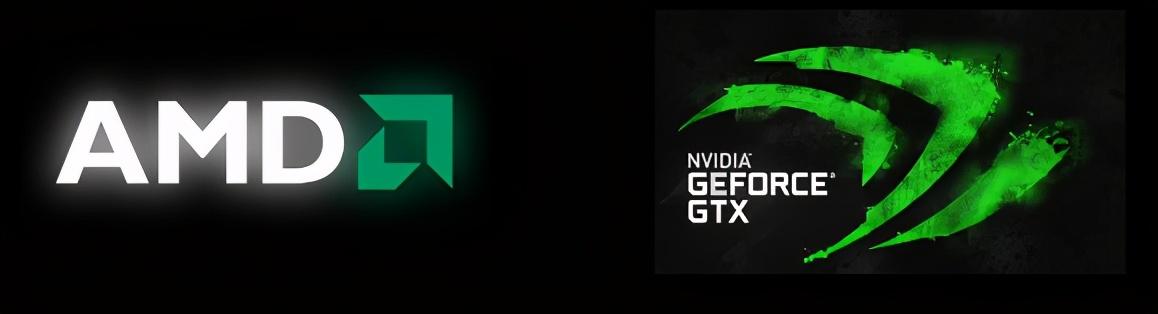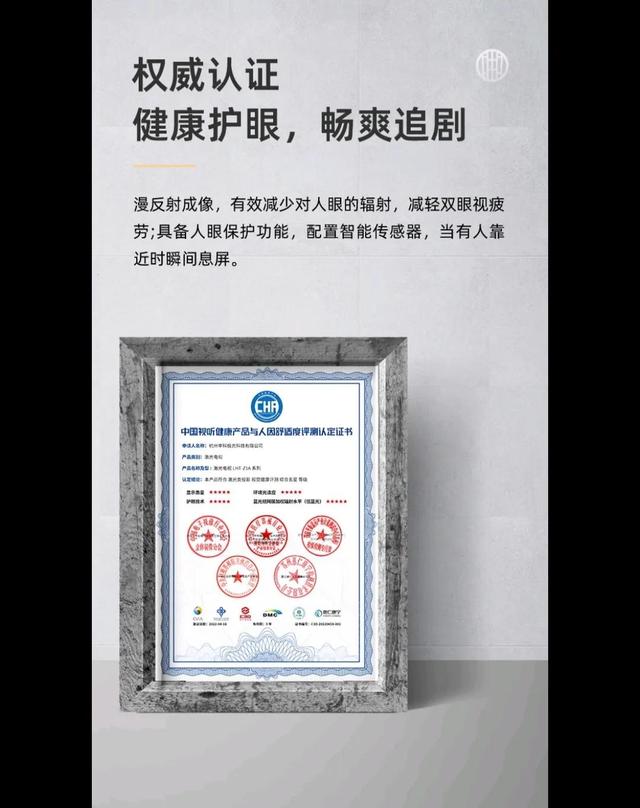默认仅在 TCP client单连接或UDP传输模式时,支持透传。
1.1.TCP Client 单连接透传1.配置 WiFi模式
使用指令AT CWMODE=3 //SoftAP Station mode,如图表 1‑1所示。
图表 1‑1 设置Wi-Fi模式
2.连接到路由器
E103-W10连接至WiFi名称为"E880-IR01",密码为"JSZXE880"的路由器,根据您的路由器名称和密码替换即可。如图表 1‑2所示。
图表 1‑2 连接到指定路由器
3.PC与E103-W10连接同一路由器,如图表 1‑3所示。
图表 1‑3 PC连接到路由器
4.在PC端使用网络调试工具,建立一个TCP服务器。
5.查看PC端WiFi IP地址
假设PC IP地址为192.168.1.156,端口为8080。创建一个IP地址为192.168.1.156,端口为8080的TCP服务器。如图表 1‑4所示。
图表 1‑4 PC创建服务器步骤1
最后,启动服务器,如图表 1‑5所示。
图表 1‑5 PC创建服务器步骤2
6.E103-W10作为TCP Client连接到上述服务器
AT CIPSTART="TCP","192.168.1.156",8080 //协议,服务器IP地址和端口号
发送指令如图表 1‑6所示。
图表 1‑6 建立TCP连接
同时“TCP&UDP测试工具”弹出连接窗口,如图表 1‑7所示。
图表 1‑7 TCP连接建立成功
至此,E103-W10已与PC端成功成功建立TCP连接。
7.使能透传模式,指令为AT CIPMODE=1,如图表 1‑8所示。
图表 1‑8 使能透传模式
8.E103-W10向TCP服务器发送数据
进入透传状态,发送指令AT CIPSEND,如图表 1‑9所示。
图表 1‑9 进入透传模式
发送数据,如 图表 1‑10所示。
图表 1‑10 开始透明传输
9.退出发送数据
首先发送“ ”,不带“发送新行”,如图表 1‑11所示。
图表 1‑11 退出透明传输
再发送测试指令AT,确认是否退出透传状态,如图表 1‑12所示。
图表 1‑12 验证已退出透明传输
10.退出透传模式,发送AT CIPMODE=0,如图表 1‑13所示。
图表 1‑13 失能透传模式
11.断开 TCP 连接,发送AT CIPCLOSE,如图表 1‑14所示。
图表 1‑14 断开TCP连接
同时,“TCP&UDP测试工具”连接窗口消失。
1.2.UDP透传以下为E103-W10作为 softAP实现 UDP 透传的举例,E103-W10作为 station 可同理实现透传。
1.配置 WiFi模式
使用指令AT CWMODE=3 //SoftAP Station mode,如图表 1‑15所示。
图表 1‑15 设置Wi-Fi模式
2.配置E103-W10 SoftAP,发送至AT CWSAP="E103-W10","12345678",5,3。如图表 1‑16所示。
图表 1‑16 配置E103-W10 Soft AP
3.PC连入E103-W10 SoftAP,如图表 1‑17所示。
图表 1‑17 PC连接E103-W10 Soft AP
4.查询E103-W10的IP地址,发送指令AT CIFSR,如图表 1‑18所示。
图表 1‑18 查询E103-W10 SoftAP IP地址
5.在 PC 端使用网络调试工具,建立一个 UDP 传输。
PC 创建的UDP连接的IP地址为上一步查询的"192.168.4.1",端口号设为2233。如图表 1‑19所示。
图表 1‑19 PC创建客户端
6.E103-W10与PC对应端口建立固定对端的 UDP 传输
发送指令AT CIPSTART="UDP","192.168.4.2",1001,2233,0。如图表 1‑20所示。
图表 1‑20 建立UDP来连接
7.使能透传模式
AT CIPMODE=1
8.E103-W10向远端发送数据
AT CIPSEND
9.退出发送数据
10.退出透传模式
AT CIPMODE=0
11.断开 TCP 连接
AT CIPCLOSE